Mens WMA (Windows Media Audio) tilbyder god kvalitet i mindre størrelser, er den ikke så universelt kompatibel som MP4. Hvis du har brug for at afspille en WMA-fil på en enhed eller et program, der ikke understøtter det, er det løsningen at konvertere den til MP4. Dette indlæg udstyrer dig med tre enkle metoder til at konverter WMA til MP4, fra softwareløsninger til et praktisk onlineværktøj.
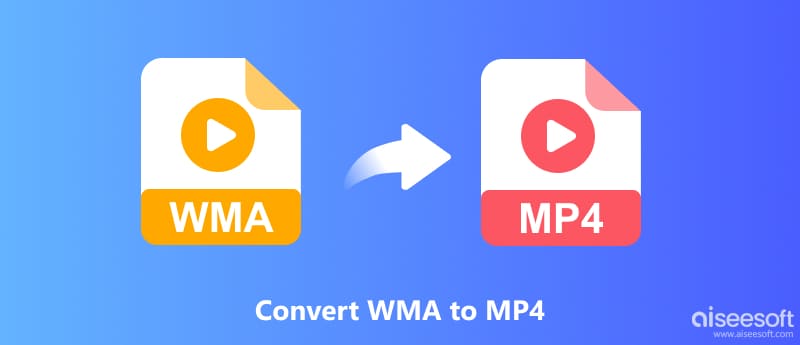
WMA er udviklet af Microsoft og tilbyder god komprimering, hvilket reducerer filstørrelsen og bibeholder en anstændig lydkvalitet. Dens kompatibilitet er dog begrænset sammenlignet med andre formater som MP3 eller MP4.
MP4 er et alsidigt containerformat, der kan indeholde forskellige multimediedatastrømme, inklusive lyd, video, undertekster og mere. Dens brede kompatibilitet på tværs af enheder og platforme gør det til et populært valg til lyd- og videoafspilning.
Der er flere overbevisende grunde til, at du muligvis skal konvertere en WMA-fil til MP4. For eksempel sikrer konvertering af WMA til MP4, at din lydfil kan afspilles på en bredere vifte af enheder og applikationer. Hvis du ønsker at redigere din WMA-lyd yderligere ved hjælp af lydredigeringssoftware, er det ofte nødvendigt at konvertere den til et mere bredt kompatibelt og let redigerbart format som MP4. De fleste lydredigeringssoftware understøtter let MP4-redigering sammenlignet med WMA. Desuden kræver deling af indhold online, især på sociale medieplatforme eller cloud storage-tjenester, normalt et MP4-format for kompatibilitet og nem adgang.
Leder du efter en måde at konvertere WMA-filer til MP4 og samtidig bevare høj lydkvalitet? Se ikke længere end Aiseesoft Video Converter Ultimate. Denne kraftfulde software tilbyder en brugervenlig grænseflade, omfattende funktioner og en imponerende bevarelse af lydkvaliteten. Det konverterer en bred vifte af lyd- og videoformater, herunder WMA, MP3, MP4, AVI, FLV, MOV og mere.

Downloads
100 % sikker. Ingen annoncer.
100 % sikker. Ingen annoncer.



Undgå for store justeringer af bitrate og sample rate. Selvom en forøgelse af disse værdier kan forbedre kvaliteten, kan det føre til faldende afkast og unødvendigt store filstørrelser, hvis du går for højt.
Mens VLC Media Player primært fokuserer på afspilning, tilbyder den også grundlæggende konverteringsfunktioner til forskellige medieformater, herunder WMA til MP4.
Åbn VLC-applikationen på din computer. Klik på Media-menuen og vælg Konverter/Gem fra rullemenuen. Klik på Tilføj i vinduet Åbn medie. Naviger til mappen, der indeholder din WMA-fil, vælg den, og klik på Åbn. Vælg den ønskede placering for den konverterede MP4-fil. Indtast et beskrivende filnavn, og sørg for, at filtypenavnet er indstillet til .mp4.
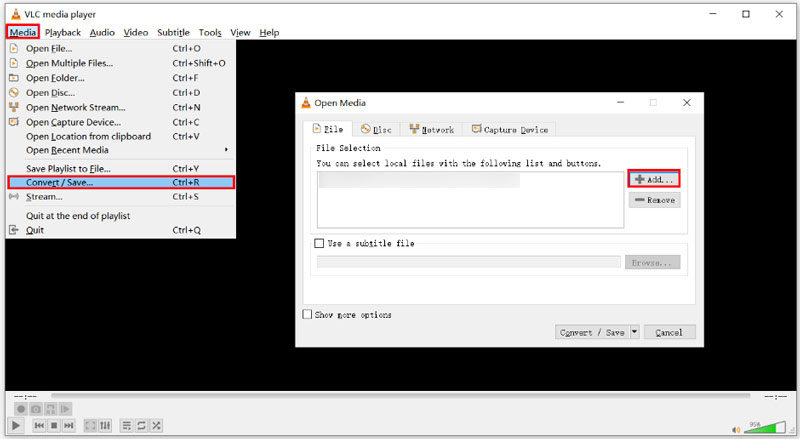
Klik på rullemenuen Profil, og rul ned for at vælge Audio - MP4 (MPEG-4). Denne handling sikrer, at outputformatet er indstillet til MP4 for lyd. Selvom det ikke er nødvendigt for grundlæggende konvertering, kan avancerede brugere klikke på knappen Rediger valgt profil for at justere specifikke lydindstillinger som bitrate, sample rate og kanaler. Klik på Start-knappen for at starte WMA til MP4-lydkonverteringsprocessen.
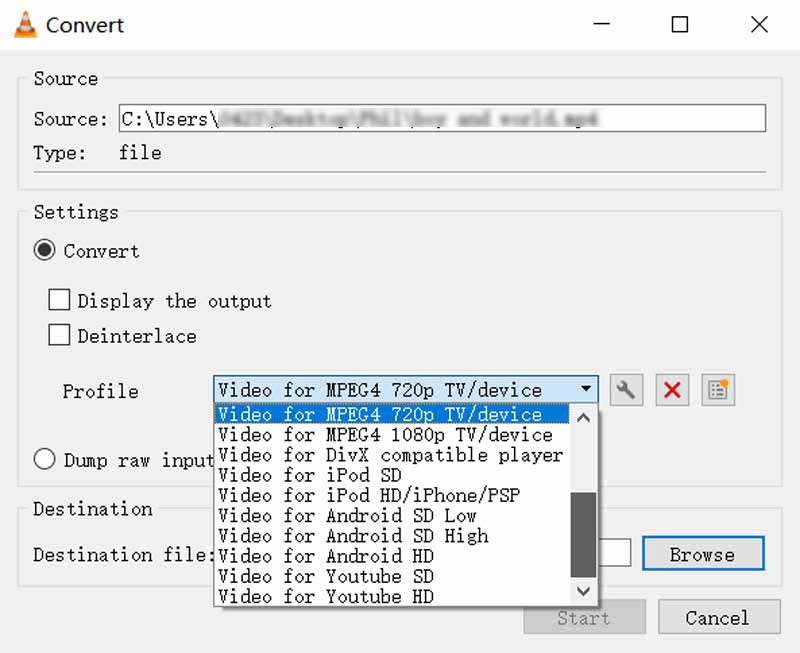
VLC's konverteringsmuligheder er grundlæggende sammenlignet med dedikeret konvertersoftware. Det tilbyder ikke omfattende tilpasningsmuligheder som Aiseesoft Video Converter Ultimate. Selvom VLC er gratis og open source, er det måske ikke så intuitivt for begyndere sammenlignet med de brugervenlige grænseflader for dedikerede konvertere. Klik her for at få mere VLC Media Player-alternativer.
Konvertering af WMA-filer til MP4 kan være en hurtig og enkel proces, især med flere gratis online værktøjer tilgængelige. Selvom de måske ikke tilbyder de samme avancerede funktioner som betalt software, giver de en bekvem og tilgængelig løsning til lejlighedsvise konverteringer. Her er tre populære gratis onlineværktøjer at overveje.
Aiseesoft gratis videokonverter online tilbyder en brugervenlig grænseflade med klare instruktioner. Du har lov til at justere lydindstillinger som bitrate og sample rate for at kontrollere filstørrelse og kvalitet. Det hævder at slette uploadede filer automatisk efter konvertering.
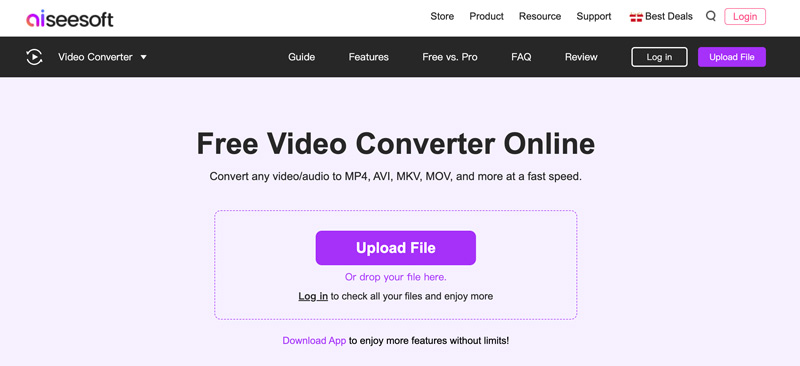
VEED.IO har en brugervenlig grænseflade med træk-og-slip-funktionalitet. Det understøtter adskillige formater ud over WMA og MP4. Dens WMA Converter giver dig mulighed for at omdanne videoer til ethvert format, du har brug for. VEED.IO har grundlæggende redigeringsværktøjer til lydfiler, så du kan trimme, tilføje stilhed, justere lydstyrken og mere.
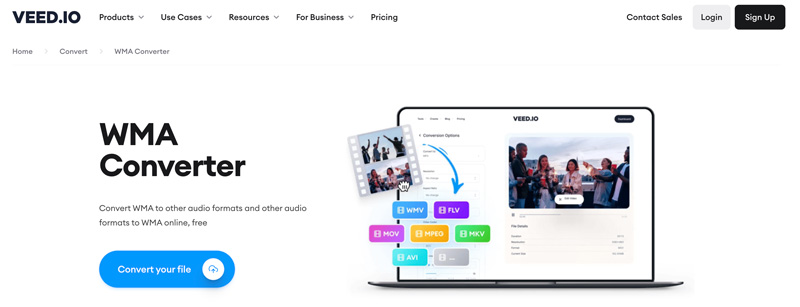
FreeConvert er designet med en enkel grænseflade med enkle konverteringsmuligheder. Det lader dig nemt konvertere en bred vifte af filtyper, inklusive WMA og MP4. Det understøtter grundlæggende tilpasning som bitrate justering og vælge mellem lyd- og videoudtræk fra WMA-filer.
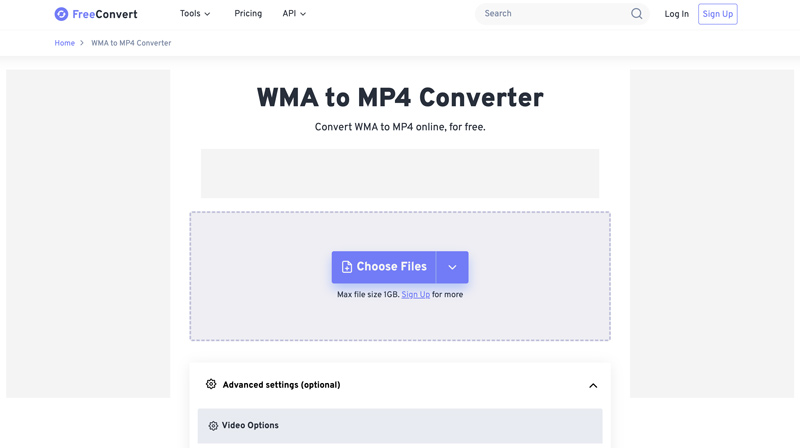
Sådan konverteres WMA til MP4 i Windows Media Player?
Desværre tilbyder Windows Media Player ikke funktionaliteten til at konvertere WMA-filer til MP4. Mens Windows Media Player tillader at rippe cd'er til forskellige formater, herunder MP3, WAV og WMA, mangler den evnen til at konvertere eksisterende WMA-filer til andre formater som MP4.
Hvad er forskellen mellem MP4 og WMA?
Mens begge formater omhandler lyd, er deres egenskaber og applikationer forskellige. MP4 tilbyder et universelt containerformat til forskellige medier, mens WMA fokuserer specifikt på komprimeret lyd og har mere begrænset kompatibilitet.
Er WMA forældet?
Selvom WMA ikke er helt forældet i den forstand, at det ikke længere er funktionelt eller ubrugeligt, er det blevet mindre relevant i det moderne lydlandskab sammenlignet med dets højeste popularitet i begyndelsen af 2000'erne.
Konklusion
Efter at have læst dette indlæg, kan du lære tre effektive måder at konverter WMA til MP4 med høj lydkvalitet. For flere spørgsmål om konverteringen fra WMA til MP4, kan du sende en besked til os.

Video Converter Ultimate er fremragende videokonverter, editor og forstærker til at konvertere, forbedre og redigere videoer og musik i 1000 formater og mere.
100 % sikker. Ingen annoncer.
100 % sikker. Ingen annoncer.